Cómo insertar un menú desplegable en PowerPoint
PowerPoint es un programa que nos ayuda con las presentaciones que utilizan los profesionales de negocios para apoyar conferencias, ventas, capacitación y más. PowerPoint ayuda a los usuarios a describir su punto de manera rápida y clara a su audiencia. Además, puede usar un menú desplegable para usar en formularios que cree en sus diapositivas de PowerPoint .
Cómo insertar un menú desplegable en PowerPoint
Para insertar un menú desplegable en PowerPoint , siga estos pasos a continuación:
- Iniciar PowerPoint
- Elija un diseño en blanco
- Habilitar la pestaña Desarrollador
- Haga clic en la pestaña Desarrollador
- haga clic en el ComboBox en el área de Controles(Controls)
- Haga clic con(Right-click) el botón derecho en Controles(Controls) y seleccione Ver código(View Code) .
- Seleccione la opción GoFocus
- Introduzca el código
- Ir a la pestaña Presentación de diapositivas
- Haga clic en el botón Desde el principio
- Pruebe el menú desplegable en la presentación de diapositivas
Inicie PowerPoint .
Cambie la diapositiva de PowerPoint a un diseño en blanco .(Blank)

Para agregar un cuadro combinado(ComboBox) a una diapositiva, debemos agregar la pestaña Desarrollador(Developer) .
Para agregar dd la pestaña Desarrollador(Developer) , haga clic en el extremo de la barra de herramientas Estándar(Standard) a la derecha y seleccione personalizar la cinta(customize Ribbon) de opciones .

Aparecerá un cuadro de diálogo Opciones de PowerPoint .(PowerPoint Options)
Dentro del cuadro de diálogo en la categoría Pestañas principales(Main Tabs) , marque la casilla de verificación de la pestaña Desarrollador .(Developer)
Luego haga clic en Aceptar(OK) .

Verá que aparece la pestaña Desarrollador(Developer ) en la barra de menú.
Haga clic en la pestaña Desarrollador , haga clic en (Developer)ComboBox en el grupo Controles.
Dibuja el ComboBox en la diapositiva.
Aparecerá un cuadro de mensaje; haga clic en habilitar ActiveX .
Ahora agregaremos código para agregar las opciones de menú.

Haga clic con(Right-click) el botón derecho en el cuadro combinado(Combo) y seleccione Ver código(View Code) .

Se abrirá una ventana de Microsoft Visual Basic para Aplicaciones .(Microsoft Visual Basic for Applications)
Haga clic en el menú desplegable de la derecha y seleccione GoFocus .
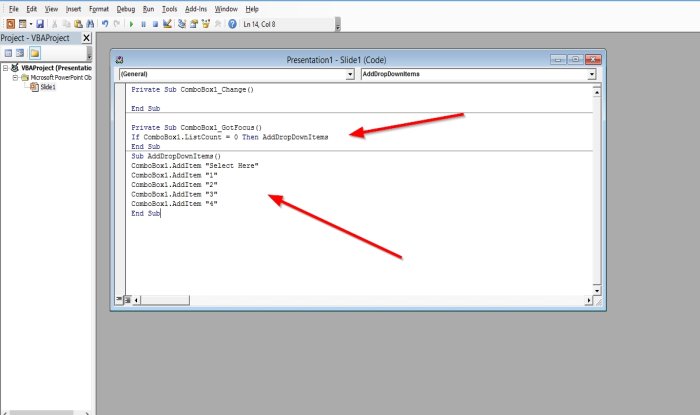
Ahora agregue el código de(Basic Code) Visual Basic a continuación.
If ComboBox1.ListCount = 0 Then AddDropDownItems.
Presione enter y agregue este código a continuación.(Press enter and add this code below.)
Sub AddDropDownItems ()
ComboBox1.AddItem "1"
ComboBox1.Agregar elemento "2"(ComboBox1.AddItem “2”)
ComboBox1.Agregar elemento "3"(ComboBox1.AddItem “3”)
ComboBox1. Agregar artículo "4"(ComboBox1.AddItem “4”)
ComboBox1.ListRows = 4
Finalizar sub(End Sub)
Agrega un fondo a la diapositiva si lo desea.
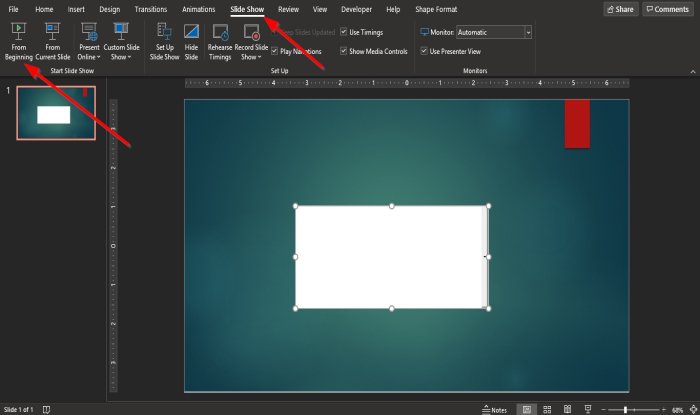
Haga clic en la pestaña Presentación de diapositivas(Slide Show) en la barra de menú y haga clic en el botón Desde el principio(From beginning) .

Cuando aparezca la ventana de presentación de diapositivas, haga clic en la flecha para mostrar las opciones.
Esperamos que este tutorial lo ayude a comprender cómo insertar un menú desplegable en PowerPoint .
Lea(Read next) a continuación: Cómo utilizar la función de corrección automática en PowerPoint para la Web(Auto Fix feature in PowerPoint for the Web) .
Related posts
Cómo difuminar una imagen en PowerPoint
Excel, Word or PowerPoint no podía comenzar la última vez
Cómo vincular una PowerPoint presentation a otra
PowerPoint no está respondiendo, congelando, colgando o ha dejado de funcionar
Cómo vincular elementos, Content or Objects a un PowerPoint slide
Cómo cambiar Background en PowerPoint
Convert PDF a PPT (PowerPoint) Utilizando estos software & online tools gratis
Cómo agregar un Callout en PowerPoint Slide
Cómo agregar Audio a PowerPoint
Cómo hacer un Flowchart en PowerPoint
¿Cómo oculto al Audio icon en PowerPoint?
Cómo Compare and Merge PowerPoint Presentations
Cómo crear un Design Preset o un tema en PowerPoint
Cómo crear un Timeline en PowerPoint
Cómo reparar un Corroto PowerPoint file
Cómo crear un Roadmap en PowerPoint
Cómo formatear y cambiar Slide layout en PowerPoint a la vez
Cómo arreglar el PowerPoint no puede guardar file error
Cómo insertar un Countdown Timer en un PowerPoint presentation
Cómo agregar Captions a Pictures en PowerPoint
